Pasos para formatear el teléfono móvil y que parezca como nuevo
Este proceso consiste en eliminar todos los datos almacenados en la memoria de nuestro dispositivo

Es posible que hayas decidido vender tu móvil porque te has comprado uno nuevo, o simplemente se lo quieres regalar a otra persona por este mismo hecho o porque te has cansado de él. O tal vez deseas dejarlo como nuevo porque lo has sobrecargado de todo tipo de archivos y ya no te funciona con la misma rapidez que hace un tiempo. Si te encuentras en alguna de estas situaciones, entonces deberás formatearlo. Este proceso consiste en eliminar todos los datos que hayas ido almacenando en su memoria durante el tiempo que te ha pertenecido. Es algo así como volverlo a su estado original, es decir, devolverlo al mismo formato que cuando lo encendimos por primera vez.
De esta manera podemos incluso mejorar su rendimiento si es un teléfono antiguo y notamos que ya nos funciona de la misma manera. Así se puede recuperar el espacio que seguramente esté ocupando gran cantidad de fotos y vídeos que probablemente no mires, pues los has trasladado a otros espacios de almacenamiento. Del mismo modo, si hemos sido objeto de un virus o malware, con esta acción podremos recuperar el móvil en su plena funcionalidad. Tienes que tener en cuenta además que cuando formateas este dispositivo o cualquier otro vas a perder todo lo que haya en su interior, por lo que dependiendo de para qué lo vayas a limpiar tal vez sea necesario que previamente hagas una copia de seguridad.
Para Android
Para hacer una copia de seguridad en tu teléfono Android tiene que ir a Ajustes, y desde aquí buscar la opción Ajustes Avanzados y dar a la opción Copia de Seguridad. Tienes que tener marcado Copia de Seguridad de Datos, una cuenta de Google asociada y además la Restauración Automática ha de estar activa.
El procedimiento para borrar los datos, se realiza desde esta misma ventana de Ajustes. Al final de la misma, verás que te existen varias indicaciones: Restablecer todos los ajustes, los ajustes de red y los de fábrica.

Tenemos que elegir Restablecer datos de fábrica. A continuación observarás toda la relación de las cuentas asociadas al sistema como por ejemplo Google, Whatsapp, redes sociales, etcétera. Al mismo tiempo se te indicará qué es lo que va a suceder. Aparte de acabar con estas cuentas se van a eliminar los datos de memoria del dispositivo, datos de aplicaciones y del sistema, ajustes y aplicaciones descargadas. También archivos de música, fotos, otros datos de usuario y la clave de descifrado de archivos de la tarjeta SD. Esto quiere decir, que no se podrán utilizar estos archivos tras reestablecer el teléfono a los valores predeterminados de fábrica.
Si lo tienes claro recuerda que una vez pulses sobre Restablecer dispositivo, el aparato comenzará con todo el proceso y ya no será posible revertir este paso. Cuando lo hayamos hecho nuestro móvil estará exactamente igual que el primer día que llegó a nuestras manos, es decir, sin ningún elemento adicional salvo los que incluye por defecto el fabricante.
En el caso de que queramos formatear la tarjeta SD, hay que ir a Ajustes y dirigirse hacia la casilla de Almacenamiento. Al final, de la misma tendrás la posibilidad de Formatear la tarjeta SD, de modo que si lo deseas esta quedará a su vez como nueva.
Para iOS
En el caso de un dispositivo iOS, el procedimiento varía pues debe realizarse desde iTunes. Primero tienes que encontrar en Ajustes la opción iCloud, y Buscar mi iPhone, para a continuación desactivarla. Luego nos pedirá la contraseña del Apple ID, que es necesario introducir para completar esta acción.
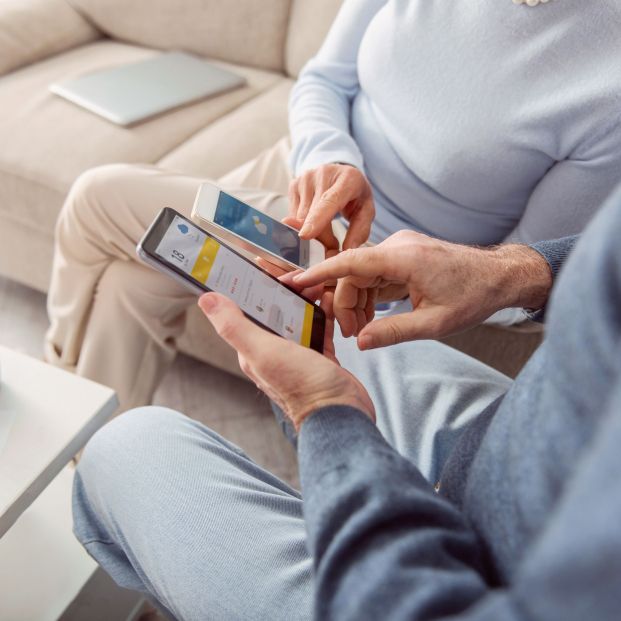
Después es necesario que conectes el móvil al ordenador con un clave USB. A continuación has de entrar en la aplicación iTunes. Desde la misma tendrás que indagar un poco hasta encontrar la ficha que recoge toda la información de tu teléfono. Despendiendo de la versión que poseas el comando que aparece puede variar así como el dispositivo al que quieras limpiar, pero básicamente lo que bebes hacer es pulsar sobre Reestablecer y a continuación Restaurar.
De forma inmediata la aplicación descargará de nuevo la versión iOS que corresponda, de modo que la reinstalará. Todos los datos que tuvieras almacenados hasta el momento ya no estarán en tu iPhone, de modo que por precaución antes deberías hacer una copia de seguridad igual que hemos indicado en el caso anterior, por si en algún momento te hace falta recuperar algunas de las informaciones que estaban guardadas en tu aparato.
Cuando vuelvas a encenderlo verás que está como nuevo igual que en el caso anterior, como si lo hubieras comprado recientemente. Así ya lo tendrás listo para vender, regalar o simplemente para dejarlo guardado en el baúl de los recuerdos, aunque siempre está la posibilidad de reciclarlo si no sabemos muy bien qué hacer con él y no queremos acumular basura tecnológica en casa.



